不知道如何將某部分圖型隱藏而直接刪除?
在畫圖時建立你的圖層,會大大提升日後的工作效率。
不會圖層等於不會AutoCad!
我用以下例子來做教學:
首先我畫了一個框裡面有五個大小不一的圓↓↓↓他們各是我的零件。
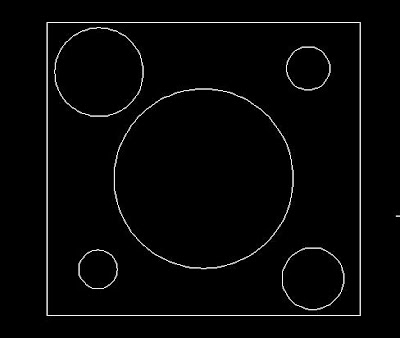
打開工具列→圖層→圖層工具管理員↓↓↓我們按新建,分別建立
外框、圓1、圓2、圓3、圓4、圓5。
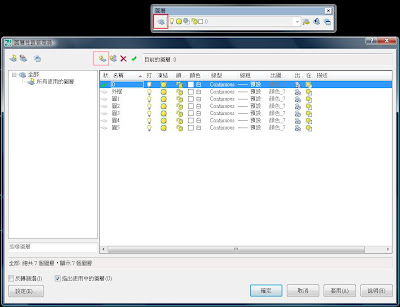
點選外框再點選圖層下拉式選單到剛剛建立的外框,其他以此類推
各自放入所屬圖層。
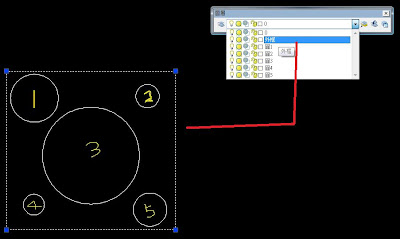
接下來我們來利用圖層的功能來改變顏色、線粗、顯示與否、列印與否。
如圖↓ 我分別將外框及圓改成下列顏色,也把他們的線粗做了設定。
(點一下即可做設定的動作)

按確定→成果如圖↓↓顏色改變了!線粗呢?別急...
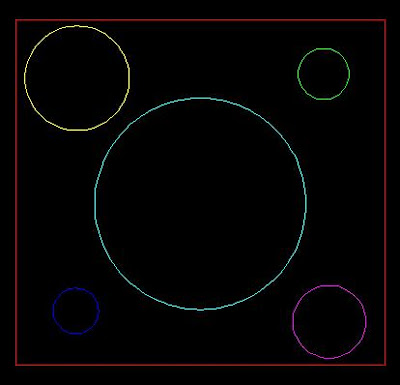
也許你會好奇圖層前面怎麼會有個燈泡、凍結、鎖護、後面的出圖。
那是幹甚麼用的? 讓我們先來瞭解它們的功能。
1. 打開:當我們把燈關掉,這個圖層將不會在你的螢幕上出現,會被隱藏起來,也列印不出來。
2. 凍結:功能等同打開。
3. 鎖護:顧名思議,這個圖層被鎖住了,你將不能對他做任何編輯。
4. 出圖:關閉後這個圖層雖然會在螢幕上顯示,但不能被列印出來。
讓我們試著把圓三的燈關掉,把圓五出圖關掉來看看會發生什麼事。
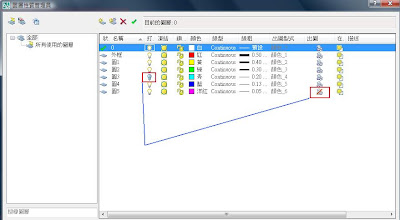
這是在螢幕上的樣子↓↓圓3消失,圓5還在。
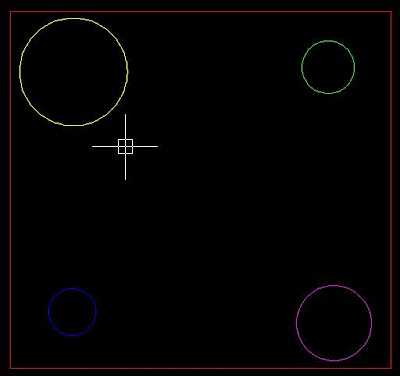
這是列印出來的樣子↓↓圓3&5都消失了!另外我之前所設定的線粗也在列印後顯示出來了。
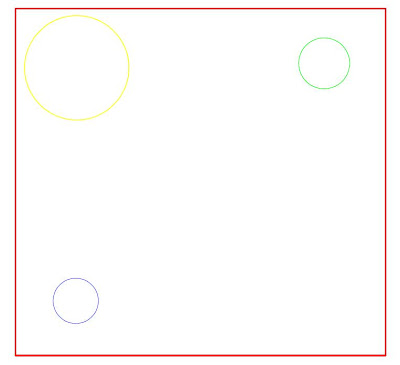
學會圖層是不是替日後的處理省下很多麻煩呢?一改改全部是不是很方便呢?
轉貼請附本網址http://sinjies.blogspot.com